|
配置モデルの移動
配置されたモデルや樹木等のオブジェクトをクリックし、以下のキーを押しながらドラッグすることで選択したオブジェクトを移動させることができます。この機能を使用して大まかに位置を合わせた後で座標値を微調整するという流れで作業すると、正しい位置に短時間で配置できるようになります。
- Ctrl+ドラッグ:水平移動(地面からの高さを維持し、地面に沿って移動します)
- Alt+ドラッグ:垂直移動
- Ctrl+Shift+ドラッグ:回転
- 配置モデルのコピーと削除
既に配置されているモデル等のオブジェクトをCtrlキーを押しながらクリックすると、通常は黄色になる選択の枠が赤色になり、複数のオブジェクトを同時に選択することができます。その状態で右クリックし、「配置モデルの複製」を選ぶと、クリックした場所に赤枠で選択されていたオブジェクトがコピーされます。選択を解除する場合はスペースキーを押します(全角では機能しないので注意)。また、赤枠の状態で右クリックし、「選択オブジェクトの削除」を選ぶと、赤枠で選択されたオブジェクトを一斉に削除することができます(モデルや樹木等の種類別に削除することも可能)。
道路付属物の直接配置
3Dモデルを配置する際、モデルを選んだ後Ctrl、Alt、Shiftの3つを同時に押しながら道路上をクリックすると、道路付属物として配置することができます。道路付属物の編集画面で配置位置を指定する方法と比べて大幅な時間短縮が可能です。
地形編集
地面をクリックした後、別の場所の地面をShiftキーを押しながらクリックすると、対角線状に広範囲の地面を一度に選択できます。右クリックして「地形の編集」のメニューを選ぶと、選択範囲の標高を相対的に移動させたり一定の標高に整地することができます。また、Ctrlキーを押しながらクリックすることで、三角形のメッシュ1つ単位で選択範囲の追加・削除を行うことができ、広範囲の地形を楽に修正することができます。地形の選択を解除する場合はスペースキーを押します(全角では機能しないので注意)。 |
|
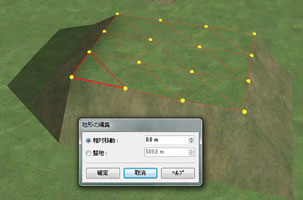 |
|








